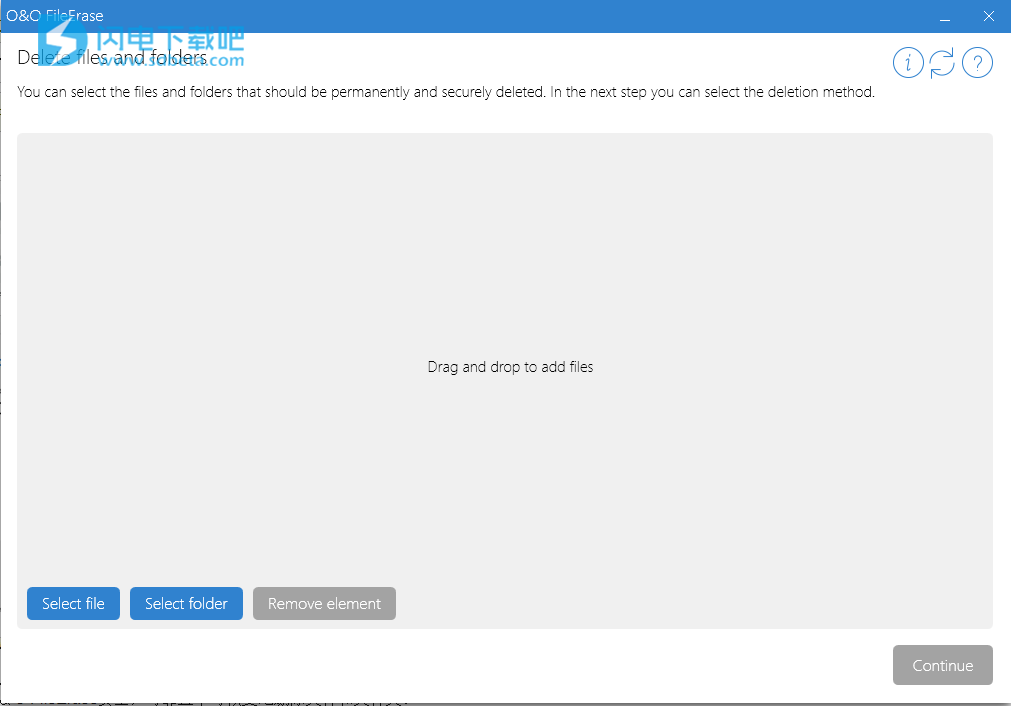O&O FileErase14破解版是功能强大的文件和文件夹安全删除软件,使用可帮助用户彻底的安全删除您的文件和文件夹,并且一旦删除绝对没有办法还原这些数据,哪怕是专业的数据恢复软件也没有办法还原,非常安全!软件具有永久删除和节省资源的SSD、选择各种国际公认的删除方法、安全删除单个文件和文件夹等功能,支持P-ATA(IDE),S-ATA(SATA),SCSI硬盘,支持所有Windows认可的驱动器/卷,支持FAT16,FAT32,NTFS文件系统。包含6种不同安全级别的删除方法可灵活选择,您永远拥有最适合您的方案!本次带来最新破解版下载,含破解文件,替换即可破解!
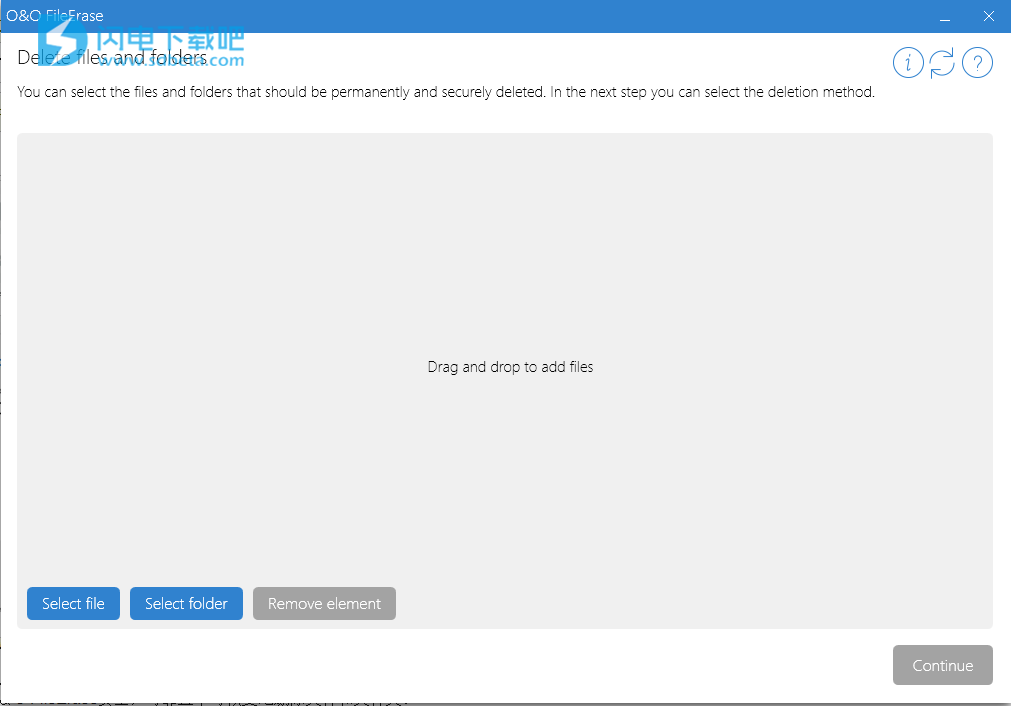
安装破解教程
1、在本站下载并解压,得到以下内容

2、根据系统选择版本安装,例如双击OOFileErase1464ENU.exe运行,如图所示,点击是

3、勾选我接受许可证协议条款,点击next
4、选择安装类型,典型安装、全部安装和自定义安装
5、选择软件安装路径,点击next
6、安装完成,点击finish
6、运行keygen注册机,选择FileErase14,然后点击generate生成按钮,然后点击register


功能特色
1、保护您的私人信息免遭数据盗窃
O&O FileErase安全,可靠且不可恢复地删除文件和文件夹。
2、节省时间和神经
只需选择要删除的文件或文件夹,O&O FileErase即可为您完成其余工作。
3、您完全掌控
您确定所需的数据销毁安全级别。单击选择要删除的文件或文件夹。O&O FileErase清楚地向您确切显示了它在做什么。
4、完整的数据销毁解决方案
您不仅要删除单个文件或文件夹,还要删除浏览器数据或计算机的全部内容?那么O&O FileErase是适合您的解决方案。
5、在公司中使用
O&O FileErase的 许可证已绑定到计算机。如果您想安全地销毁公司中任意数量的PC上的文件,那么我们的O&O SafeErase Admin Edition是正确的选择。该许可证链接到管理员,可以根据需要在公司拥有的计算机上频繁使用。
6、数据删除即服务
您想为客户提供安全的数据销毁服务吗?那么O&O FileErase Tech Edition是您的正确选择。它是服务提供商的许可,该服务提供商可以安全地销毁任何数量的客户计算机上的数据。
使用帮助
1、选择文件和文件夹
您可以通过拖放将一个或多个文件和文件夹添加到列表中,从而选择一个或多个文件和文件夹。为此,请打开文件资源管理器,标记选定的文件,然后用鼠标将其移动到O&O FileErase 中“ 删除文件和文件夹”的灰色区域。这些项目将被标记为删除。
您也可以单击选择文件按钮。它会打开一个对话框,您可以在其中选择一个或多个文件。通过单击“ 打开”,这些文件将被添加到列表中。如果要添加文件夹,请单击“ 选择文件夹”。然后将打开一个对话框,您可以在其中选择一个或多个可以添加到列表中的文件夹。
要从列表中删除项目以使它们不再被标记为删除,请在列表中标记一个或多个项目,然后按Delete键或使用“ 删除项目”按钮从列表中删除它们。从列表中删除的项目不会被O&O FileErase删除。
请注意:
文件夹删除成功完成后,其内容将被永久删除,无法还原。请确保选择删除的文件夹不包含您可能需要的文件。
单击继续后,您可以选择一种删除方法。如果您不想删除任何内容,请关闭O&O FileErase,您的选择将被放弃。
2、删除方法
即使使用最低安全级别安全删除的数据也无法使用商业数据救援程序来恢复。如果要在出售计算机之前删除私人图片或视频,这些方法很有用。具有中等或较高安全级别的安全删除的数据即使通过数据救援实验室或从专门的办公室也无法恢复。例如,在删除敏感公司或财务数据时,请使用此方法。
请注意:
较高的级别与较低的级别相比,需要更长的删除时间。级别越高,必须完成的删除循环数就越多。现在,您可以将PC设置为运行删除过程,然后自动关闭。
请注意:
剩余时间的显示仅是近似值。删除所需的实际时间可能会有所不同,具体取决于系统的容量和硬件状况。该指示符主要用于说明根据数据量和所选的删除方法,删除所需时间的差异。
六种删除方法
最高安全性(运行35次)
提供最高安全性的方法基于Peter Gutmann开发的过程,该过程在他的文章“从磁和固态存储器中安全删除数据”中进行了介绍。在此方法中,删除的数据将被按随机顺序执行的一系列35个不同的删除周期覆盖。
高安全性(7次运行)
高安全性方法基于国防部1995年1月发布的“国家工业安全计划操作手册”。在这七个周期变化中(DoD 5220.22-M ECE),首先使用DoD 5220.22-M(E)标准重写数据三次,然后使用特定的随机值,最后再使用DoD 5220.22-M(E)重写数据。
中级安全性(运行6次)
此中级安全性方法符合德国BSI的标准,如“ BSI IT基线保护手册”中所述。数据将被随机值覆盖,然后使用该值补码。此过程将使用新的随机值完成三次。
低安全性(3个周期)
该方法基于1995年1月的DoS的NISPOM(美国DoD 5220.22-M)《国家工业安全程序操作手册》。它进行了3次运行(DoD 5220.22-ME):首先是数据用固定值覆盖,然后用该值的补码,最后用随机值覆盖,其优点在于该方法可安全地删除数据。
最低安全性(1次运行)
此方法快速,但是在删除数据方面几乎没有安全性。使用此方法,可以在一个周期内用随机值覆盖数据。
用零覆盖数据
此方法是最快的方法,但是在永久删除数据方面提供的安全性很小。所选文件将被零覆盖。
3、删除过程
为什么我的删除操作只能在出现警告的情况下关闭?
您可能偶尔会收到通知,通知说删除只能以警告完成。这意味着标记为删除的某些(但不是全部)元素无法删除。
发生这种情况的原因有多种。删除Windows和程序文件时,Windows本身可能需要其中一些文件。通常将其表示为“被[…]阻止”。如果这是由您打开的程序引起的,则可以将其关闭,然后尝试再次删除。如果涉及系统程序,有时重新启动系统会有所帮助。但是,大多数情况下,由于系统不会取消阻止数据,因此无法删除数据。
正在进行的“拒绝访问”通知涉及只能由系统更改的文件。这些文件通常位于O&O FileErase标识为包含临时文件的文件夹中,但并非所有这些文件都可访问。
为什么删除需要这么长时间?
删除有时可能需要几个小时甚至几天才能完成。在以下情况下,通常会出现这种情况:
•选择要删除的大量存储卡
• 选择了多次运行的删除方法
•数据位于损坏的硬件上
•系统正在使用(在备份或其他写入过程中,Windows)更新等)
如果我停止删除会怎样?
如果您停止删除,则可以选择以下选项
如果单击“ 取消”,程序将询问您要如何取消:
如果您说“ 是”,则实际过程将被停止,并且某些文件仍处于可恢复状态。
但是,如果您说“ 否”,则将完全删除最后一个文件,然后中止该过程。
单击取消将恢复删除过程。
例如,如果在删除分区时停止删除,则可以期望某些数据在磁盘上仍然可读,而其他数据无法恢复。您很有可能需要重新格式化分区,而又不能保证已安全删除了旧数据。